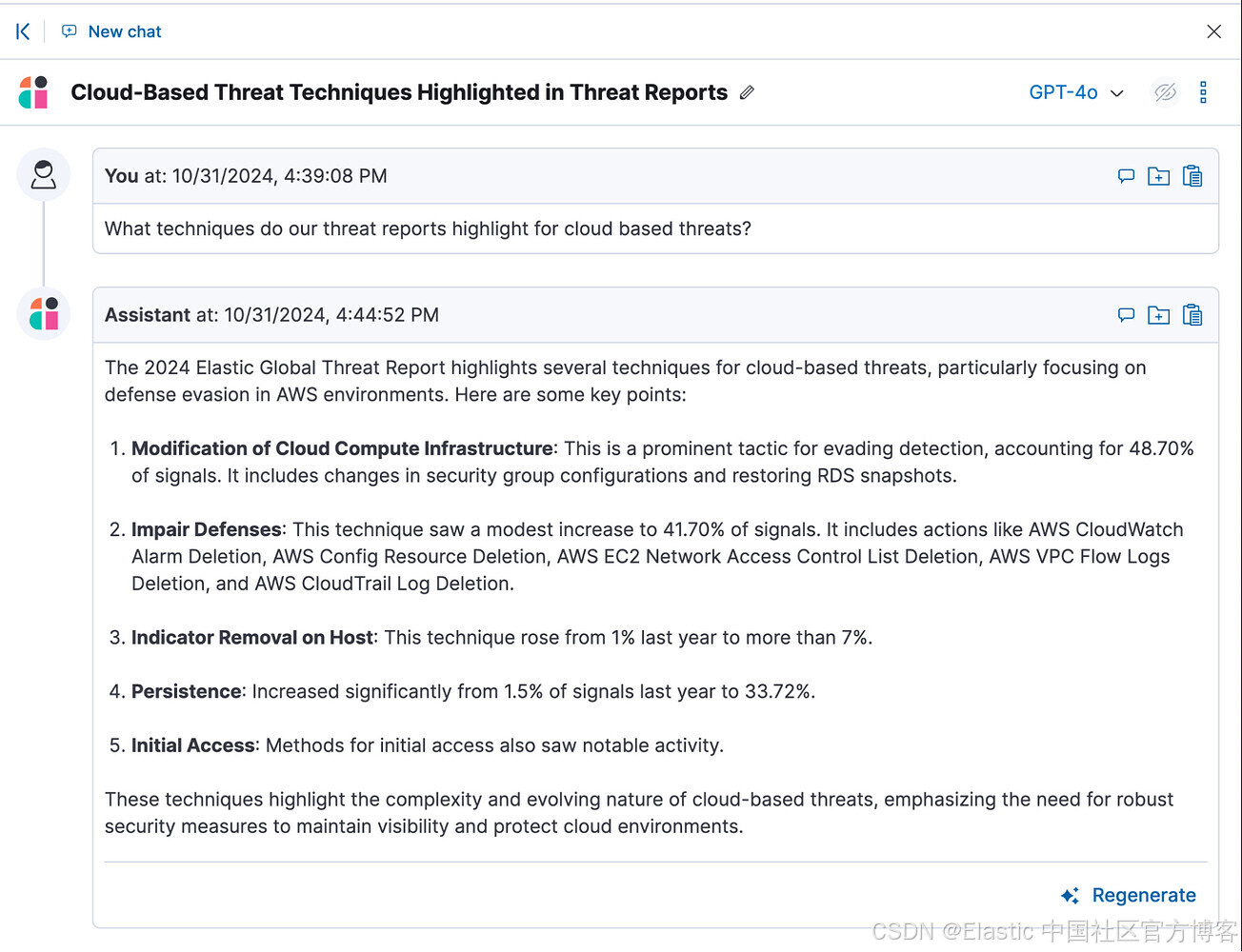引言
在数据科学领域,一个高效、稳定的开发环境是成功的关键。本文将详细介绍如何使用Visual Studio Code搭建一个完整的Python数据科学开发环境。通过本指南,您将学会:
- 安装和配置VSCode,包括基本设置和快捷键配置
- 设置Python开发环境,包括解释器配置和虚拟环境管理
- 安装必要的数据科学包,涵盖数据处理、可视化和机器学习
- 创建可重复使用的项目模板,实现快速项目初始化
让我们通过这份详细指南,一步步构建您的理想开发环境。
VSCode安装与配置
安装VSCode
首先,我们需要安装VSCode。以下是具体步骤:
- 访问VSCode官方网站,网址是:https://code.visualstudio.com/download
- 选择并下载适合您操作系统的安装程序
- 运行安装程序,按照提示完成安装
- 首次启动VSCode,熟悉界面布局

VSCode初始界面展示,包含文件资源管理器、编辑器区域和活动栏的布局
安装必要插件
VSCode的强大功能很大程度上依赖于其丰富的插件生态系统。以下是Python数据科学开发必备的插件列表:
核心开发插件:
- Python:提供Python语言支持
- Pylance:增强Python代码智能提示
- Python Debugger:Python调试工具
Jupyter相关插件:
- Jupyter:支持Notebook功能
- Jupyter Keymap:Jupyter快捷键映射
- Jupyter Slide Show:演示支持
- Jupyter Cell Tags:单元格标签
- Jupyter Notebook Renderers:渲染增强

VSCode插件市场界面,搜索Python相关插件,并点击进行安装过程
⚠️ 注意:请确保安装插件后重启VSCode以激活所有功能。
Python环境配置
选择虚拟环境管理工具
在Python数据科学开发中,我们主要有两种主流的虚拟环境管理工具:venv 和 Conda。以下是它们的特点对比:
venv优势:
- Python标准库自带,无需额外安装
- 轻量级,资源占用少
- 适合纯Python项目开发
Conda优势:
- 支持多语言依赖管理
- 预编译的二进制包,安装更快
- 内置数据科学包,适合科学计算
- 环境管理更灵活
💡 选择建议:如果您主要进行数据科学相关开发,建议使用Conda;如果是普通Python开发,使用venv就足够了。
使用venv创建虚拟环境
以下是在VSCode中使用venv创建虚拟环境的详细步骤:
- 使用快捷键
Ctrl+Shift+P打开命令面板 - 输入并选择"Python: Create Environment"
- 选择"venv"作为虚拟环境类型
- 从列表中选择Python解释器版本
完成上述步骤后,VSCode会自动在项目根目录创建虚拟环境。

VSCode中使用venv创建虚拟环境的界面展示
使用Conda创建虚拟环境
安装Conda
在使用Conda之前,我们需要先安装Anaconda或Miniconda:
- 访问Anaconda官网下载安装程序
- 运行安装程序,建议选择"Just Me"安装
- 安装完成后,打开Anaconda Prompt验证安装:
conda --version
创建Conda环境
在VSCode中使用Conda创建虚拟环境有两种方式:
方式一:通过VSCode命令面板
- 使用
Ctrl+Shift+P打开命令面板 - 输入并选择"Python: Create Environment"
- 选择"Conda"作为环境类型
- 选择Python版本和需要预装的包
方式二:通过命令行(推荐)
# 创建新环境
conda create -n py312 python=3.12
# 激活环境
conda activate py312
# 例如需要安装基础数据科学包
conda install pandas numpy scipy scikit-learn
配置终端自动激活
为了提高开发效率,我们可以配置终端在打开时自动激活虚拟环境。具体配置步骤如下:
- 使用快捷键
Ctrl+,打开设置 - 在搜索框中输入"python.terminal"
- 找到并启用以下选项:
- “Python > Terminal: Activate Env In Current Terminal”
- “Python > Terminal: Activate Environment”
这些设置对venv和Conda环境都有效。

VSCode设置界面中Python终端相关配置项
数据科学包安装
安装核心包
在配置好虚拟环境后,我们需要安装数据科学开发所需的一系列核心包。以下是使用pip和conda的安装命令:
使用pip安装:
# 数据处理和分析
pip install pandas numpy scipy scikit-learn
# 数据可视化
pip install matplotlib seaborn plotly
# 开发工具
pip install jupyter ipykernel black flake8
使用conda安装(推荐):
# 数据处理和分析
conda install pandas numpy scipy scikit-learn
# 数据可视化
conda install matplotlib seaborn plotly
# 开发工具
conda install jupyter ipykernel black flake8
💡 提示:使用conda安装包时,建议添加conda-forge频道以获取更多包:
conda config --add channels conda-forge
环境依赖管理
为了确保环境的可重复性,建议导出项目的环境配置文件。不同的环境管理工具有不同的导出方式:
使用pip:
# 导出依赖
pip freeze > requirements.txt
# 重建环境
pip install -r requirements.txt
使用conda:
# 导出依赖
conda env export > environment.yml
# 重建环境
conda env create -f environment.yml
创建项目模板
初始化Git仓库
为了实现配置的版本控制和共享,一般建议使用Git管理项目。以下是初始化步骤:
- 在GitHub上创建新仓库,例如"hello-world"
- 克隆仓库到本地
- 添加基础文件(这里以pip的环境依赖为例):
main.py:主程序文件requirements.txt:依赖列表.gitignore:忽略文件配置
- 提交更改并推送
设置为模板仓库
将配置好的仓库设置为模板,可以方便地用于创建新项目:
- 在GitHub仓库设置中找到"Template repository"选项,启用该选项
- 如果我们返回到仓库的根目录,你会注意到一个新按钮,写着"Use this template"
- 之后,每当我们想进入一个新的数据科学项目时,我们都可以拿出我们新建的模板仓库,直接开始工作

GitHub仓库设置页面中模板仓库选项的位置
结论
本文详细介绍了如何使用VSCode搭建一个专业的Python数据科学开发环境。这个环境不仅提供了强大的开发工具,还确保了项目的可重复性和一致性。随着您的数据科学技能不断提升,您可以继续优化和扩展这个基础环境,使其更好地满足您的特定需求。